 ✕
✕
By Justin SabrinaAktualizováno 25. ledna 2024

Jak mohu zachytit živé streamované video z různých platforem?
Každý den jsme bombardováni živým videem z YouTube, Facebooku, Twitche, Hulu, Netflixu atd. Je to tak? Kvůli zlepšování životní úrovně je pracovní tlak lidí stále větší a větší. Snad jen velmi málo z nich je ochoten ztrácet čas sledováním živého streamovaného videa. Neexistuje žádný způsob, jak pozastavit živé streamování videa, takže mnoho lidí přichází o skvělé pořady. Přemýšleli jste někdy o zachycení těchto živých videí pro pozdější zhlédnutí ve svém volném čase? Stránka živého streamování videa neposkytuje vestavěnou funkci ukládání. Musíte nahrávat živé streamované video zachycením aktivity na obrazovce, včetně živého vysílání, živé hudby, živého vysílání, živých zpráv a dalších. V tomto tutoriálu vám ukážeme dokonalý záznamník obrazovky, který vám usnadní ukládání online videí, a to i těch chráněných.
OBSAH
UkeySoft Screen Recorder je skvělý program pro pořizování online videí nebo jakýkoli jiný typ aktivity na obrazovce. S ním můžete snadno nahrávat streamované video ve vysoké kvalitě, jako je Dailymotion video, Amazon video, Youtube video, Vimeo video, online konferenční hovor, online demo, Fox news, Netflix, Hulu video, CBS, WWE video, UStream a další . A lze jej také zkopírovat na pevný disk nebo přehrát na libovolném mobilním zařízení v oblíbených výstupních formátech: MP4 (H264), MP4 (MPEG4), FLV, AVI (H264), AVI (MPEG4), AVI (XVID), WMV. Navíc máte svobodu vybrat si záznam na celou obrazovku nebo vlastní záznamové oblasti, snímat video z obrazovky počítače, nahrávat chráněné výpůjčky nebo zakoupená videa a plynule synchronizovat video a zvuk. Pojďme se podívat na hlavní funkce tohoto softwaru:
Klikněte sem a vyzkoušejte si zachycení živého přenosu pouze ve 4 krocích:
Krok 1. Nainstalujte a otevřete UkeySoft Screen Recorder
Stáhněte si zdarma software do vašeho počítače. Nainstalujte a otevřete jej a poté vyberte možnost „Záznam obrazovky“.

Krok 2. Vyberte oblast záznamu
Chcete-li zahájit nahrávání obrazovky na počítači se systémem Windows, vyberte možnost „Nahrát obrazovku“.
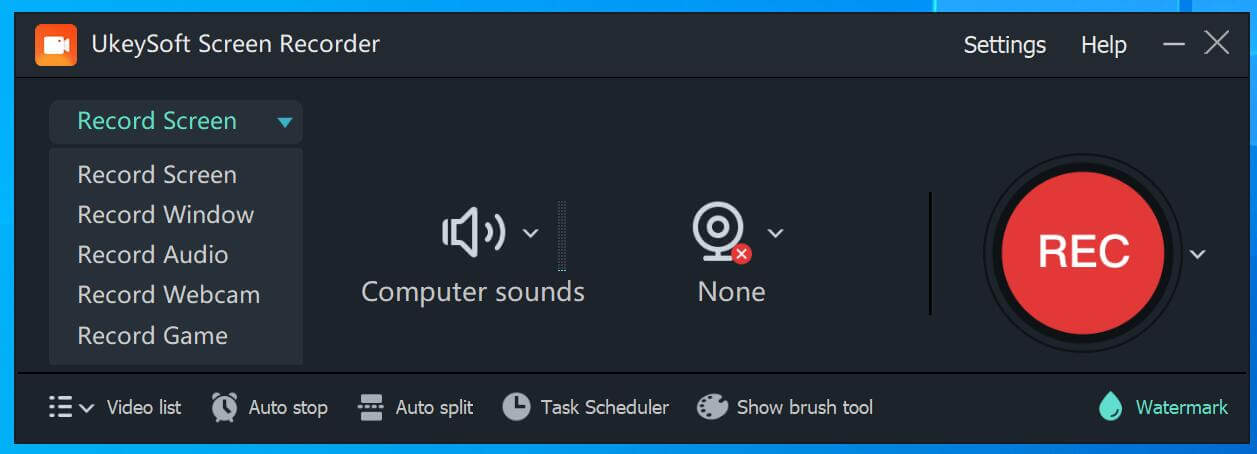
Máte možnost buď zachytit celou obrazovku, nebo upravit oblast záznamu podle vašich preferencí na vašem PC.
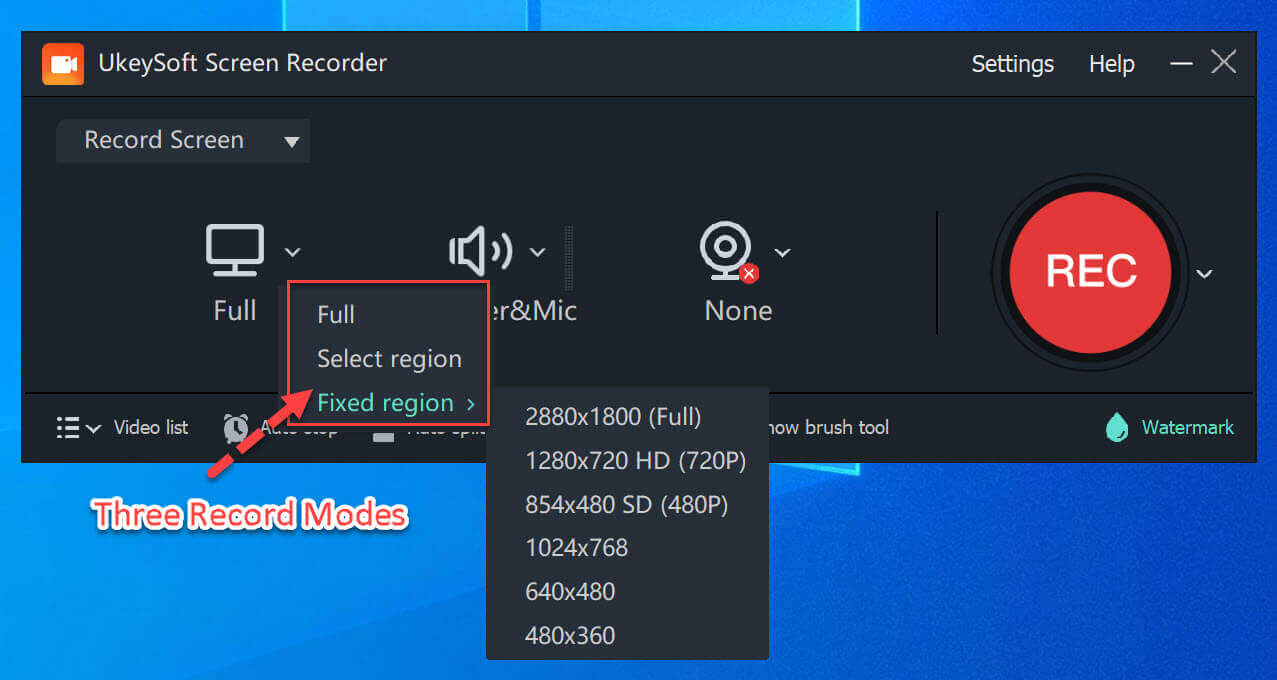
Krok 3. Vyberte Audio Input
Vyberte ikonu Zvuk a najdete čtyři rozšířené možnosti nahrávání: Zvuky počítače, Mikrofon, Počítač a mikrofon a Žádný. Chcete-li nahrávat streamované video, vyberte zvuky počítače.
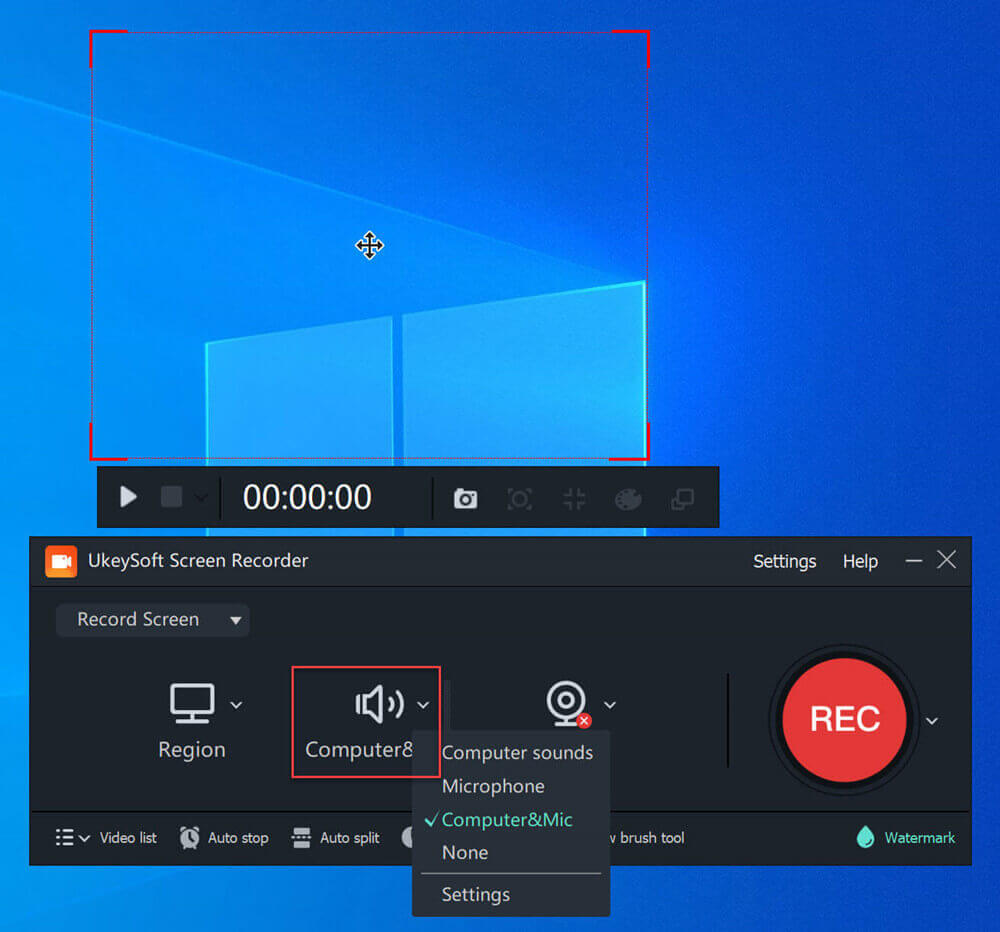
Krok 4. Nastavte předvolbu nahrávání
Vyberte "Nastavení" pro přizpůsobení předvoleb nahrávání, jako je formát videa, kvalita, nastavení zvuku a další.

Krok 5. Spusťte nahrávání obrazovky
Jakmile je vše nakonfigurováno, klikněte na červené tlačítko „REC“ v softwaru nebo stiskněte klávesu F5 na klávesnici pro zahájení nahrávání.
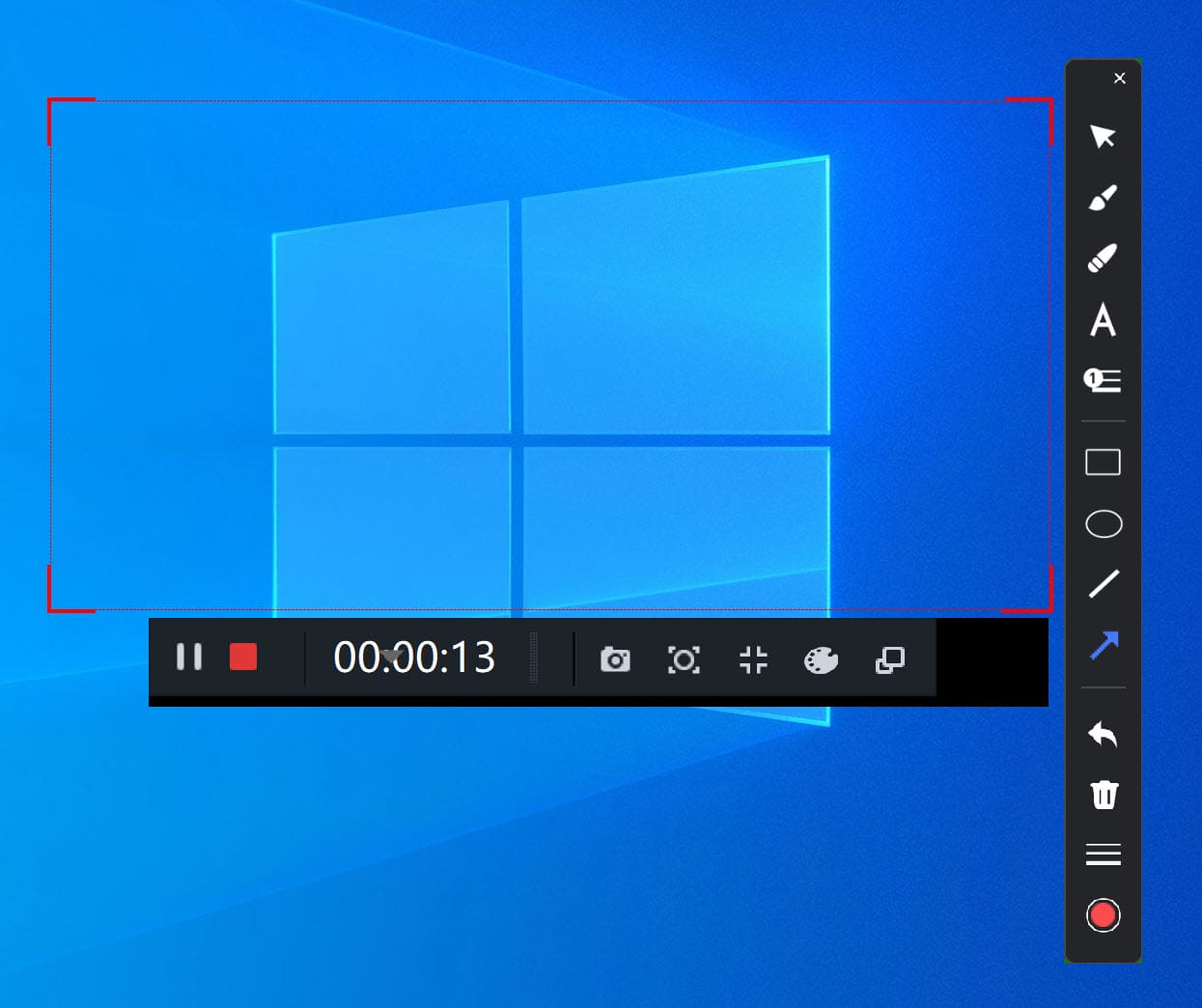
Chcete-li nahrávání dokončit, klepněte na tlačítko pro zastavení nebo ukončení nahrávání nebo použijte klávesové zkratky: F5 pro zastavení a F6 pro pozastavení.
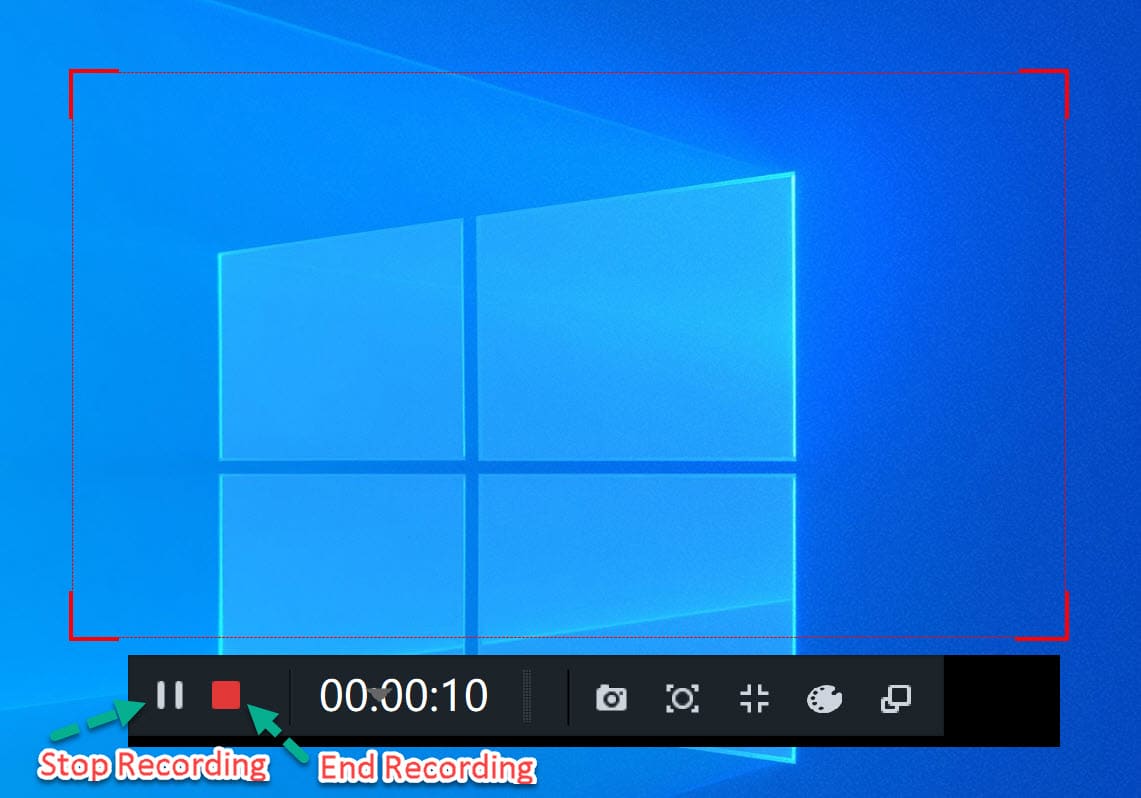
Xbox Game Bar, předinstalovaný nástroj pro Xbox nadšence, nabízí bezplatné možnosti pro pořizování herních screenshotů a videí. Navzdory svému názvu, který naznačuje zaměření na nahrávání hry, dokáže tento všestranný herní rekordér ve skutečnosti zachytit širokou škálu činností na obrazovce, včetně různých typů videí. Pojďme prozkoumat funkčnost tohoto bezplatného softwaru pro nahrávání videa pro Windows.
Krok 1. Otevřete herní panel Xbox tak, že přejdete na „Nastavení“ > „Hry“ > „Herní panel“. Až budete připraveni jej použít, stiskněte "Windows" + "G." Pokud budete požádáni o potvrzení, zda je zvýrazněná aplikace hra, klikněte na „Ano“.
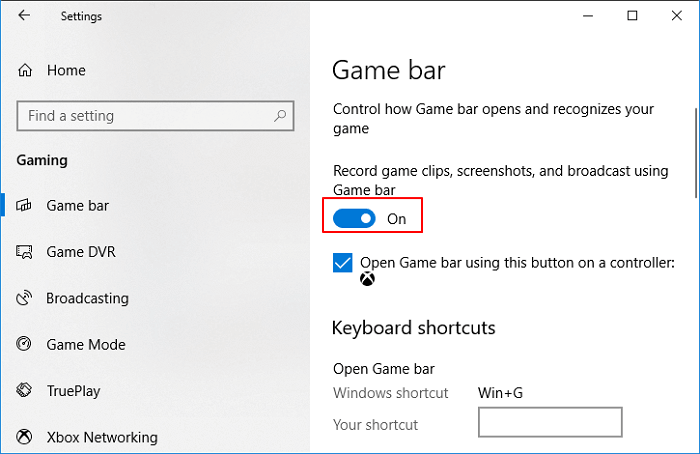
Krok 2. Spusťte nebo zastavte nahrávání obrazovky kliknutím na odpovídající tlačítko nebo pomocí zkratky "Windows" + "Alt" + "R." Zapněte mikrofon kliknutím na „Microphone On“.

Krok 3. Po dokončení nahrávání přejděte na „Zobrazit všechny snímky“ ve widgetu „Zachytit“. Zde najdete seznam svých nahraných videí a kliknutím na video jej přehrajete.
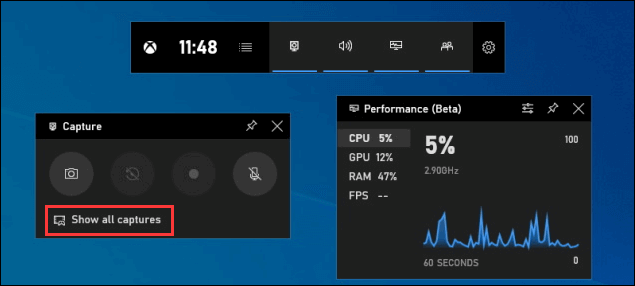
Video Grabber vyniká jako vynikající ripper pro streamování videa, který nabízí možnost stahování streamovaného obsahu z celé řady populárních platforem pro hostování videa, jako je YouTube. Postup je jednoduchý, stačí zkopírovat URL adresu videa. Nástroj bez námahy analyzuje odkaz a zahájí stahování odpovídajícího videa. V případech, kdy může stahování nastat problémy, je k dispozici vestavěný nástroj pro zachycení streamovaného videa online.
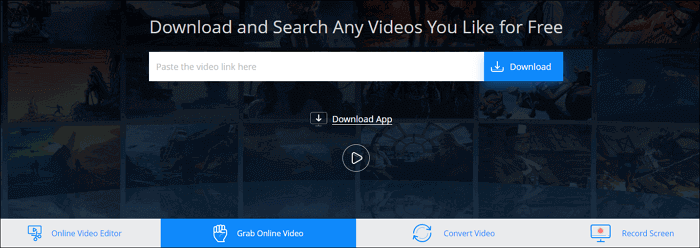
Kroky k záznamu streamovaného videa pomocí Video Grabber
Krok 1. Zkopírujte adresu URL pořadu živého vysílání, který chcete zachovat.
Krok 2. Spusťte Video Grabber a vložte adresu URL do poskytnutého vstupního pole.
Krok 3. Klikněte na „Stáhnout“, vyberte preferovanou možnost kvality a v následujícím vyskakovacím okně vyberte „Stáhnout“.
výzva: budete muset přihlásit se než budete moci komentovat.
Zatím žádný účet. Klikněte prosím zde registrovat se.

Nahrajte a zachyťte cokoli, co chcete na obrazovce počítače.

Užívejte si bezpečný a svobodný digitální život.
Užitečnost
multimédia
Copyright © 2023 UkeySoft Software Inc. Všechna práva vyhrazena.
Zatím bez komentáře. Řekni něco...